| Q:質問 |
| 消費税8%で作成された伝票を消費税10%に変更するには? |
| A:回答 |
| 「税率初期値」と各明細行の「税区分」を変更します。以下の手順をご参照ください。 |
| (1) | 対象の伝票を開いた状態で、画面左下の[設定]ボタンを押し下げます。 |
| ※画像は「販売らくだプロ20」です。 |
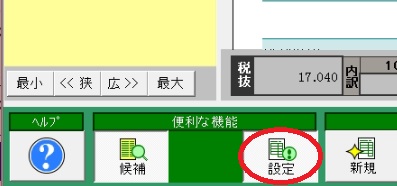 |
| (2) | 画面右上に表示される[税率初期値]の[▼]ボタンをクリックし、「10%」を選択します。 |
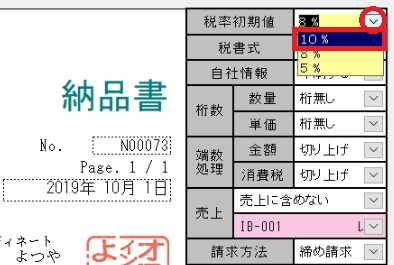 |
| 「「税率初期値」が変更されました。〜」という確認メッセージが表示されたら、[OK]ボタンをクリックします。 |
 |
| (3) | 画面上部の[編集]メニューをクリックし、[置換]をクリックします。 |
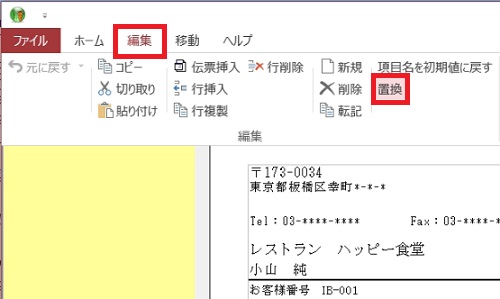 |
| (4) | 「税区分の置換」画面が表示されます。[置換前の税区分]を「外税(8%)」(または「内税(8%)」)、[置換後の税区分]を「外税(10%)」(または「内税(10%)」)に設定し、[実行]ボタンをクリックします。 |
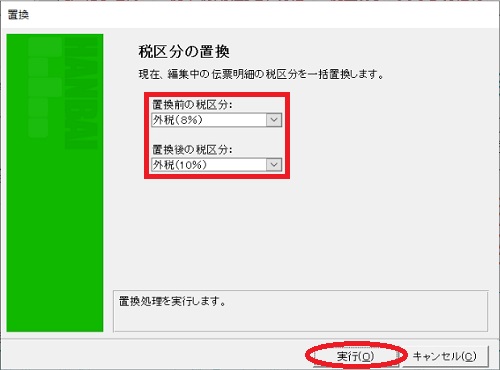 |
| (5) | 確認メッセージが2度表示されますので、[はい]ボタンをクリックします。 |
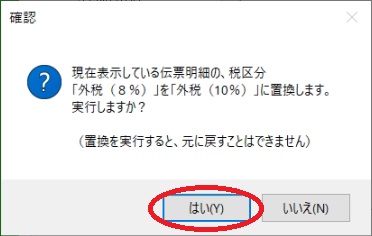 |
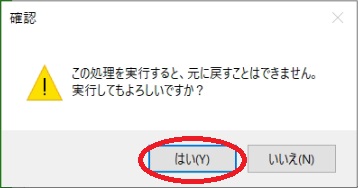 |
| (6) | 明細行の[税区分]が変更されていることをご確認ください。 |
| ※外税・内税が混在している場合は、「外税(8%)」から「外税(10%)」、「内税(8%)」から「内税(10%)」への置換を、2度に分けて実行してください。 |
|
この資料は以下の製品について記述したものです。 販売らくだ20 販売らくだ21 販売らくだ22 販売らくだ23 販売らくだ24 販売らくだ25 販売らくだ26 販売らくだ8/8.5 販売らくだ9 販売らくだプロ20 販売らくだプロ21 販売らくだプロ22 販売らくだプロ23 販売らくだプロ24 販売らくだプロ25 販売らくだプロ26 販売らくだプロ8/8.5 販売らくだプロ9 かるがるできる販売20 かるがるできる販売21 かるがるできる販売22 かるがるできる販売23 かるがるできる販売24 かるがるできる販売25 かるがるできる販売26 かるがるできる販売6/6.5 かるがるできる販売9 |